Po skonfigurowaniu systemu Windows Home Server zechcesz dodać użytkowników i kontrolować zawartość, do której mają dostęp. Tutaj przyjrzymy się, jak dodać nowego użytkownika, określić jego dostęp do folderów współdzielonych oraz jak wyłączyć lub usunąć użytkownika.
Dodaj nowego użytkownika
Aby dodać nowego użytkownika do Windows Home Server (WHS), otwórz konsolę Home Server i wybierz Konta użytkowników. Pojawi się ekran z informacją o kontach użytkowników, umożliwiającą włączenie konta gościa i ustawienie zasad haseł. Aby nie pojawiać się za każdym razem, kliknij pole obok Nie pokazuj ponownie tej wiadomości następnie kliknij OK.

Teraz kliknij Dodaj i pojawi się ekran Dodaj konto użytkownika. Wpisz nazwę użytkownika, nazwę logowania i określ, czy chcesz włączyć dostęp zdalny. Dostęp zdalny umożliwia użytkownikowi łączenie się z serwerem przez Internet. Jeśli wybierzesz opcję Dostęp zdalny, możesz określić, czy mają oni dostęp do folderów współdzielonych i komputerów domowych, tylko do folderów udostępnionych, czy tylko do komputerów domowych, a następnie kliknij przycisk Dalej.
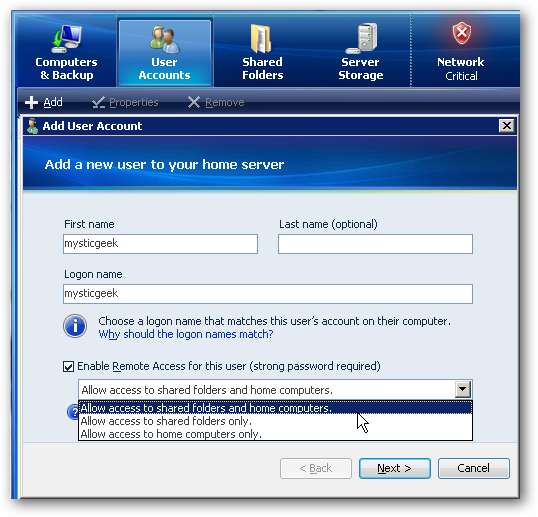
Wpisz hasło użytkownika dwukrotnie i upewnij się, że spełnia ono wymagania dotyczące hasła.
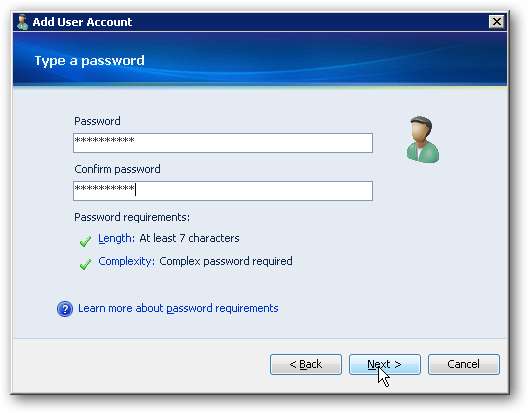
Następnie wybierz typ praw, jakie mają do każdego z folderów współdzielonych, z Pełne, Odczyt lub Brak.
- Pełne - umożliwia użytkownikowi tworzenie, zmianę i usuwanie plików w udostępnionych folderach.
- Odczyt - umożliwia użytkownikowi tylko odczytanie plików. Nie mogą tworzyć, zmieniać ani usuwać żadnych plików w udostępnionych folderach.
- Brak - nie zezwala użytkownikowi na dostęp do plików w udostępnionych folderach.
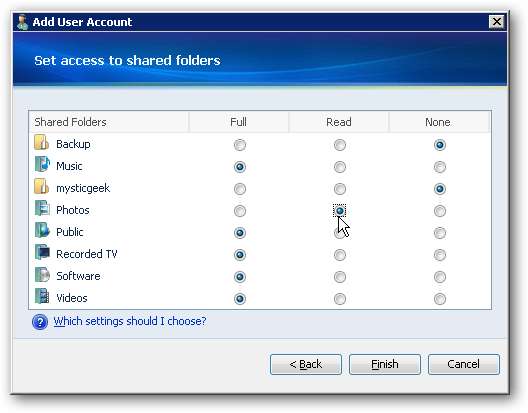
Wybrane ustawienia zostaną skonfigurowane i nowe konto zostanie dodane.
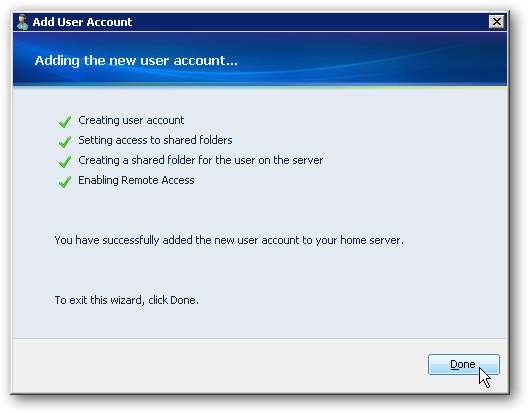
Teraz, gdy spojrzysz na listę użytkowników, zobaczysz nowe konto.
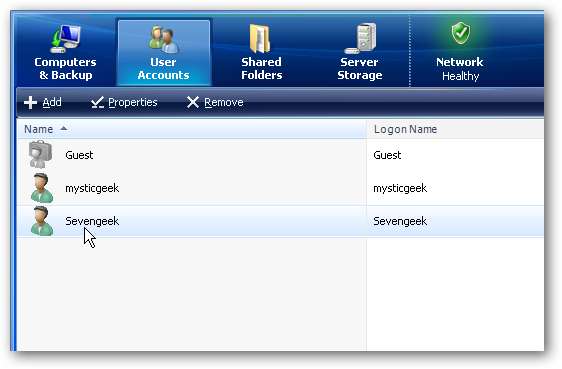
Gdy użytkownik loguje się na swoim komputerze i próbuje uzyskać dostęp do udostępnionych folderów, zostanie poproszony o zalogowanie się przy użyciu utworzonej dla niego nazwy użytkownika i hasła.
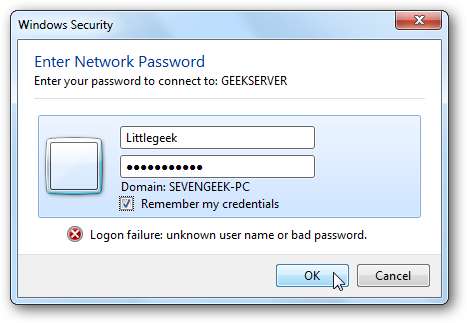
Jeśli nie zezwoliłeś użytkownikowi na dostęp do określonego folderu, przy próbie uzyskania do niego dostępu otrzyma następujący komunikat o błędzie sieci.
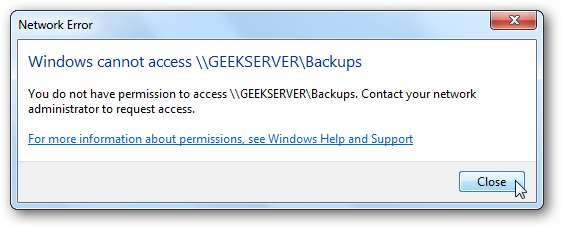
Jeśli użytkownik ma tylko prawa do odczytu, może uzyskać dostęp do plików, ale nie może dokonywać w nich żadnych zmian. Podobnie jak w tym przykładzie, użytkownik z prawami tylko do odczytu do udziału Muzyka próbował usunąć plik i otrzymał komunikat o błędzie Odmowa dostępu do pliku.
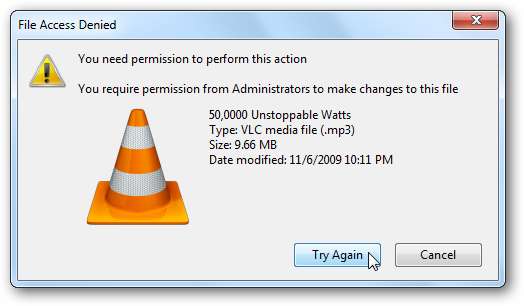
Hasła
Jeśli chcesz ułatwić użytkownikowi pracę, upewnij się, że hasło na komputerze i konto na serwerze są takie same. Ułatwia to im to, dzięki czemu nie muszą wpisywać hasła serwera za każdym razem, gdy chcą uzyskać dostęp do udostępnionych folderów. Jeśli hasła nie są takie same, po zalogowaniu się na komputerze zobaczy następujące powiadomienie.
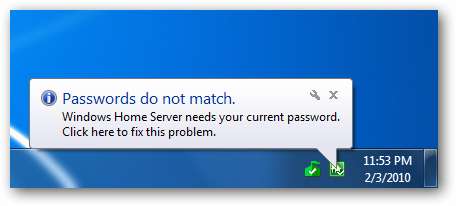
Mogą kliknąć komunikat w dymku lub kliknąć prawym przyciskiem myszy ikonę konsoli serwera głównego i wybrać opcję Aktualizuj hasło.
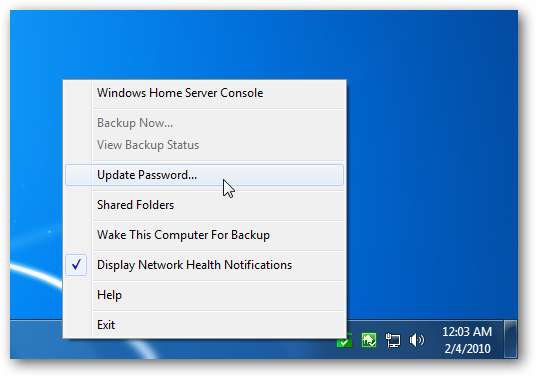
Następnie wybierz przycisk opcji obok Aktualizuj hasło i kliknij OK.
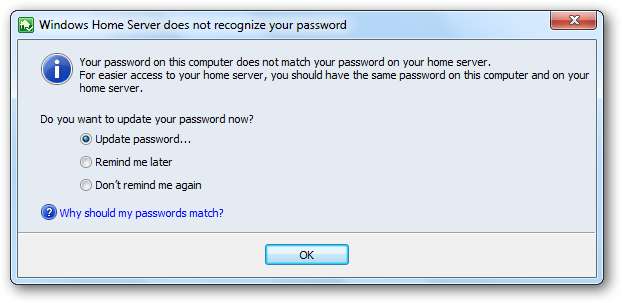
Teraz użytkownik musi tylko wybrać Zachowaj moje hasło na serwerze domowym lub Zachowaj moje hasło na tym komputerze (którekolwiek z nich chcą) i wpisz swoje hasło do komputera oraz hasło do serwera i kliknij OK.
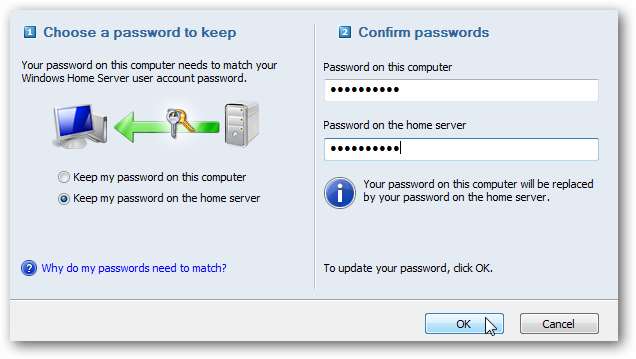
Następnie otrzymają komunikat z informacją, że zostało pomyślnie zmienione.
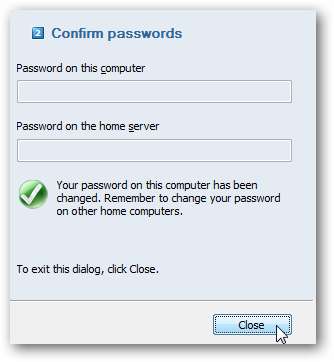
Wyłącz konto użytkownika
Czasami możesz chcieć wyłączyć konto użytkownika, aby nie mógł uzyskać dostępu do plików na serwerze. Zamiast całkowicie usuwać konto, łatwiejszą metodą jest jego wyłączenie. To tymczasowo uniemożliwi użytkownikowi dostęp do folderów współdzielonych na serwerze. W sekcji Konta użytkowników kliknij użytkownika prawym przyciskiem myszy i wybierz Wyłącz konto .
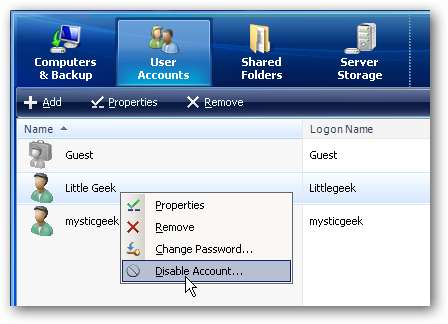
Następnie kliknij Tak, gdy pojawi się okno dialogowe z pytaniem, czy jesteś pewien.

Teraz, gdy użytkownik spróbuje uzyskać dostęp do udostępnionych folderów na serwerze, otrzyma komunikat informujący, że konto jest obecnie wyłączone.
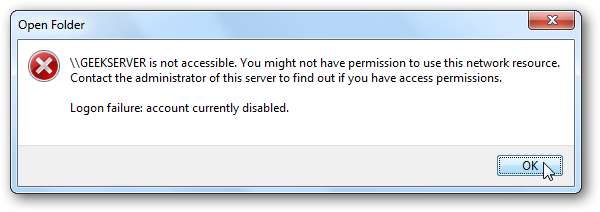
Usuń konto użytkownika
Czasami może być konieczne całkowite usunięcie konta użytkownika. W sekcji Konta użytkowników kliknij prawym przyciskiem myszy użytkownika, którego chcesz usunąć, i wybierz Usunąć .
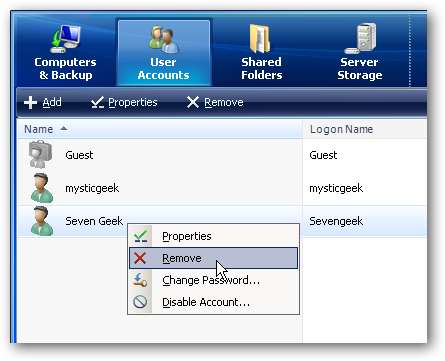
Zostaniesz poproszony o zachowanie folderu udostępnionego lub o jego usunięcie. Jeśli myślisz, że możesz je dodać w przyszłości, prawdopodobnie będziesz chciał zachować folder udostępniony. W tym przykładzie zamierzamy go usunąć.
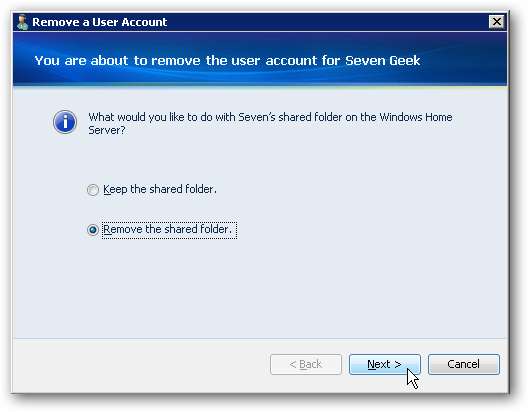
Następnie pojawi się wiadomość z informacją, że zamierzasz je usunąć, w tym przypadku usuniesz udostępniony folder.
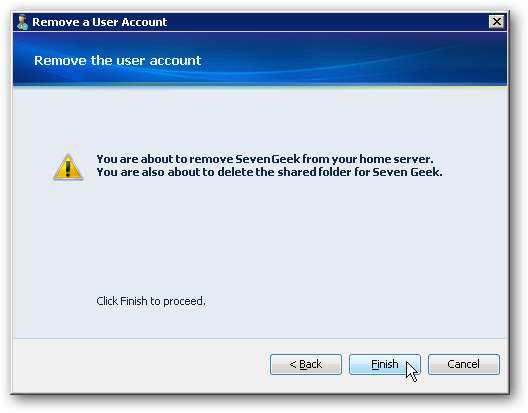
Otóż to. Wszystko zostanie usunięte, a po zamknięciu kreatora nie będzie już wyświetlane w sekcji Konta użytkowników.
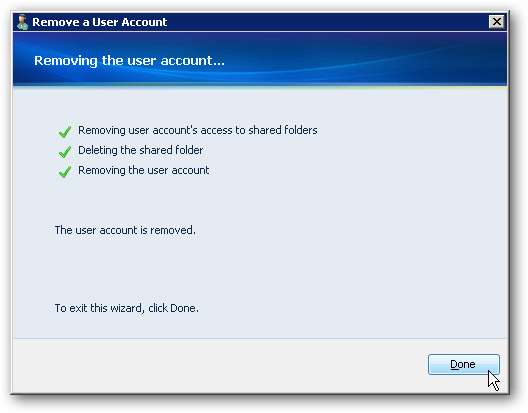
Zarządzaj właściwościami konta użytkownika
Czasami może zajść potrzeba zmiany hasła użytkownika lub zmiany folderów, do których ma on dostęp. Kliknij prawym przyciskiem myszy konto użytkownika i wybierz Zmień hasło jeśli to wszystko, co musisz zrobić, lub Nieruchomości aby zmienić dostęp do folderu lub inne właściwości.
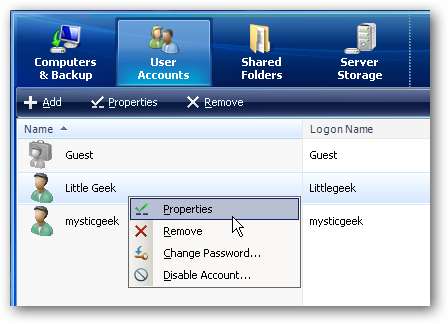
W oknie Właściwości w zakładce Ogólne możesz zmienić ich nazwę logowania, Dostęp zdalny i Stan konta.
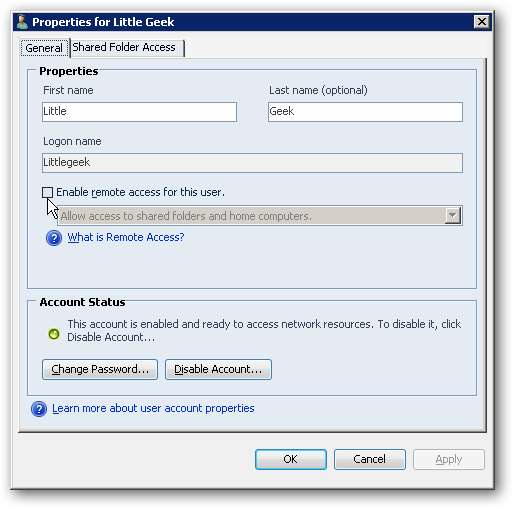
Na karcie Dostęp do folderu współdzielonego możesz przeglądać i zmieniać typ dostępu, jaki mają do każdego z folderów współdzielonych.

Pamiętaj, że wszelkie wprowadzone zmiany zaczną obowiązywać dopiero po wylogowaniu się użytkownika i ponownym włączeniu.
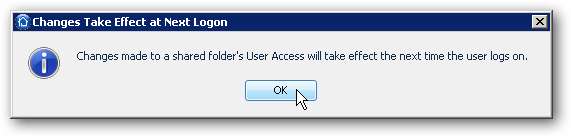
Wniosek
Powinno to pomóc w rozpoczęciu zarządzania użytkownikami w sieci domowej lub małego biura. Pamiętaj, że maksymalna liczba kont dozwolonych na WHS to 10… nie licząc konta gościa. Zarządzanie użytkownikami to świetny sposób na administrowanie typem zawartości, do której mają dostęp, i zapobieganie usuwaniu ważnych danych.







